
Gabriel Brooks
0
1266
1
 Я очень одержим технологиями, и мне нравится раздвигать границы тех технологий, которые существуют в настоящее время. Лично я думаю, что это очень круто, что есть много инструментов удаленного доступа, таких как 7 бесплатных, перечисленных в статье Aibek о приложениях для совместного использования экрана и удаленного доступа. 7 лучших программ для совместного использования экрана и удаленного доступа. Программное обеспечение для удаленного доступа Совместное использование экрана Windows имеет много преимуществ. Используйте эти бесплатные инструменты, чтобы поделиться экранами или получить удаленный доступ к другому компьютеру. или удаленное мобильное приложение VNC Как настроить удаленный доступ к компьютеру с помощью мобильного телефона Как настроить удаленный доступ к компьютеру с помощью мобильного телефона Я недавно писал о том, что позволяет вам получить доступ к компьютеру с помощью мобильного телефона..
Я очень одержим технологиями, и мне нравится раздвигать границы тех технологий, которые существуют в настоящее время. Лично я думаю, что это очень круто, что есть много инструментов удаленного доступа, таких как 7 бесплатных, перечисленных в статье Aibek о приложениях для совместного использования экрана и удаленного доступа. 7 лучших программ для совместного использования экрана и удаленного доступа. Программное обеспечение для удаленного доступа Совместное использование экрана Windows имеет много преимуществ. Используйте эти бесплатные инструменты, чтобы поделиться экранами или получить удаленный доступ к другому компьютеру. или удаленное мобильное приложение VNC Как настроить удаленный доступ к компьютеру с помощью мобильного телефона Как настроить удаленный доступ к компьютеру с помощью мобильного телефона Я недавно писал о том, что позволяет вам получить доступ к компьютеру с помощью мобильного телефона..
Тем не менее, существуют обстоятельства, когда подключение к ПК не является простым или даже невозможным, но вам все еще нужна возможность перезагрузить свой веб-сервер или сервер совместного использования файлов дома, потому что приложение заблокировано или сервер не отвечает. В наши дни перезапуск удаленного компьютера происходит быстро и легко - и теперь это даже возможно сделать из любого веб-браузера или с помощью популярного инструмента микроблогов, известного как Twitter.
1. Как выполнить базовую перезагрузку удаленного компьютера - Shutdown.exe
Для тех из вас, кто еще не знает, как удаленно перезагрузить компьютер, самый простой подход, если вы сидите в той же сети, что и целевой компьютер, - использовать средство Windows shutdown.exe. Страница поддержки Microsoft делает команду немного более сложной, чем она должна быть на самом деле, потому что есть ряд “переключатели” доступно, так что вы можете настроить команду выключения.
По сути, из командной строки или приложения вы можете выполнить команду выключения, используя синтаксис: shutdown -r -f -m \ remotecomputerIP -t 00
- -m \ remotecomputerIP - замена remotecomputerIP с именем сети или IP-адресом компьютера
- -р вызывает перезапуск
- -е принудительно закрывает все запущенные приложения
- -т 00 говорит команде перезапустить без задержки (ноль секунд)
В зависимости от причины удаленного перезапуска вы можете осторожно использовать эти команды. Например, если вы просто хотите настроить приложение, которое выполняет регулярную перезагрузку каждые два или три дня, вы можете подумать о том, чтобы разрешить пользователю, который в данный момент находится на компьютере, отменить перезагрузку или, по крайней мере, разрешить ему сохранить над чем они сейчас работают.
Однако для целей этой статьи все, что мы действительно хотим сделать, - это принудительно перезагрузить компьютер, если вы находитесь вдали от дома и находитесь в ситуации, когда ваш веб-сервер не отвечает. Для этого сработает команда выше. Один недостаток с “shutdown.exe” Подход заключается в том, что вы должны быть уверены, что вы подключены к удаленному компьютеру как пользователь с правами администратора. Когда вы предпочитаете поддерживать строгую безопасность на своем ПК или сервере, это не всегда легко сделать.
2. Удаленно перезагрузите компьютер через веб-браузер с затвором
Один из самых простых способов обойти эту проблему - установить бесплатное приложение, созданное Денисом Козловым, под названием «Затвор». Отличительной особенностью Shutter является то, что после того, как вы настроите его на своем целевом ПК, вы сможете выполнять различные функции на своем компьютере через любой веб-браузер в Интернете. Сначала установите Shutter на целевой ПК или сервер, и начальный экран будет выглядеть следующим образом.
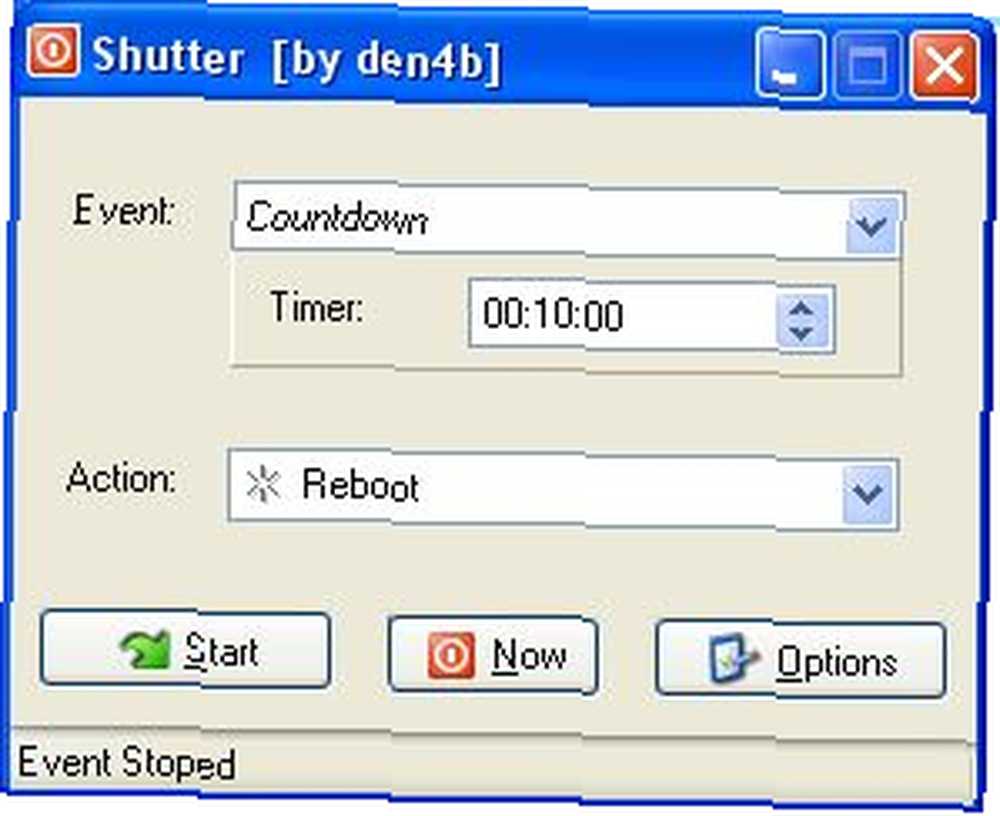
Прежде всего, не беспокойтесь о настройках на этом экране, потому что они предназначены для локального использования приложения. тем не мение, ваш интерес в использовании приложения в качестве своего рода “веб сервер” это дает вам доступ к вашему ПК из любого браузера. Чтобы настроить его, нажмите кнопку «Параметры» и выберите “Веб интерфейс” табуляция.
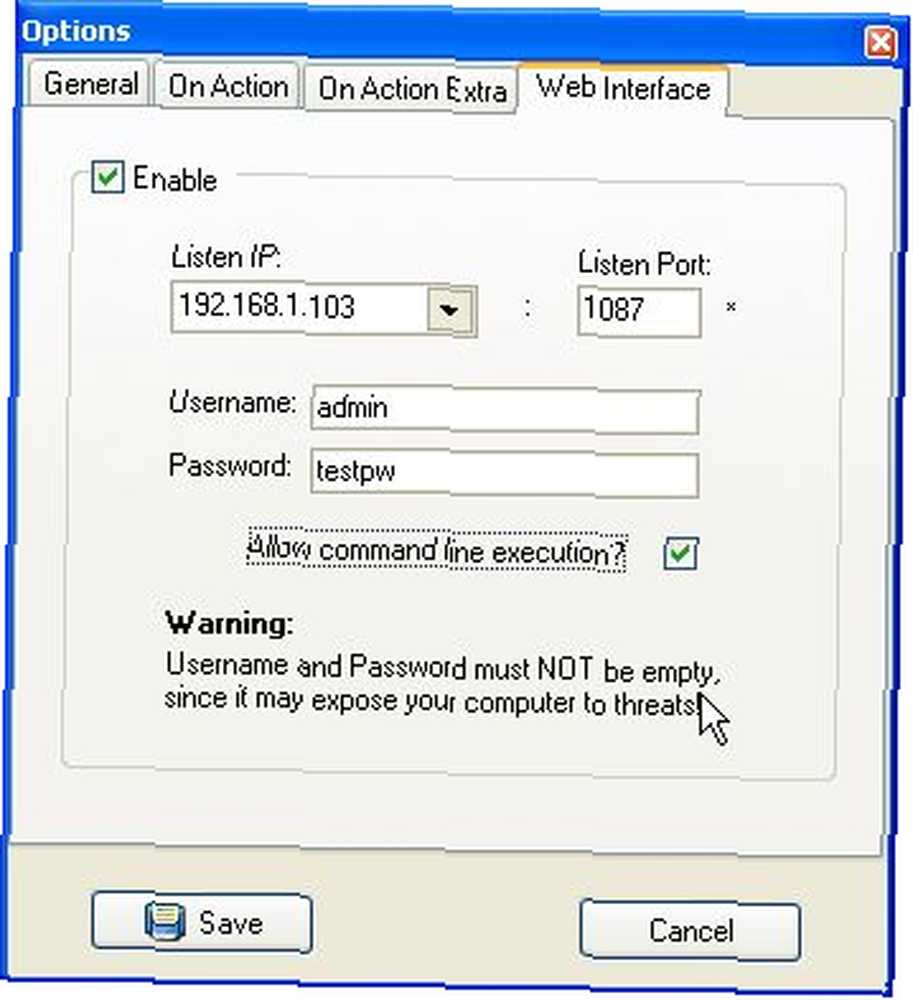
На этом экране выберите “включить,” выберите “Слушай IP” из списка и введите любой порт, который вы хотите использовать. Большинство людей просто используют порт 80, так как он по умолчанию, однако, если вы хотите дополнительной безопасности, вы можете использовать какой-то непонятный порт. Наконец, выберите имя пользователя и пароль (обязательно), нажмите «Сохранить», и приложение настроено - это так просто! Единственный последний шаг - убедиться, что при использовании маршрутизатора вы открываете “отверстие” так что вы можете подключиться к серверу Shutter через маршрутизатор.
Для этого просто перейдите на панель управления администрированием маршрутизатора (обычно 192.168.0.1 или 192.168.1.1, в зависимости от марки вашего маршрутизатора) и настройте переадресацию портов, как показано здесь.
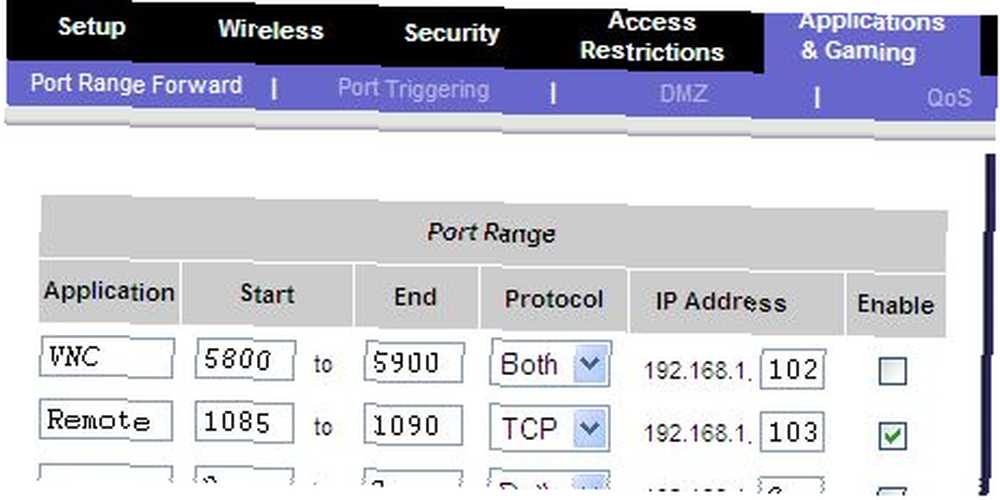
Просто убедитесь, что IP-адрес и порт, которые вы определили в Shutter, определены здесь и включены. После сохранения настройка завершена. Теперь вы можете перейти в любой веб-браузер и отправить не только “запустить снова” команда на ваш компьютер, но и целый список других команд.
Чтобы получить доступ к услуге затвора, вы можете просто ввести IP-адрес в вашей локальной сети. В моем случае я бы открыл браузер и набрал “192.168.1.103:1087” получить доступ к веб-интерфейсу. Из внешнего местоположения в Интернете, например из библиотеки или с работы, я просто набираю свой внешний IP-адрес, назначенный провайдером, а затем порт, например “65.xxx.xxx.122: 1087” и веб-интерфейс появится после входа в систему с идентификатором и паролем, которые вы определили.
Примечание редактора: если вы не знаете, какой у вас внешний IP-адрес, просто посетите whatismyip.com.
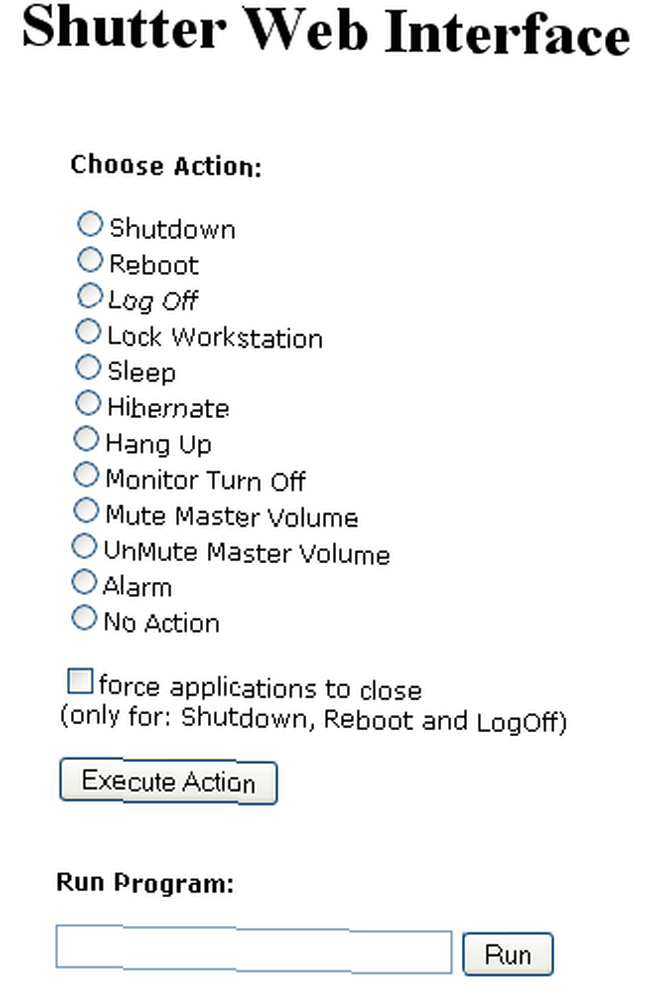
Как вы можете видеть, веб-интерфейс Shutter позволяет вам выполнять целый список задач на удаленном компьютере, включая отключение звука, выключение монитора или запуск определенной программы. Преимущество этого подхода заключается в том, что все эти команды вызываются из приложения, запущенного на целевом компьютере, поэтому вам не нужно выполнять какие-либо специальные настройки безопасности для удаленного запуска этих команд..
3. Удаленно перезагрузите компьютер через Twitter с помощью TweetMyPC
TweetMyPC - одно из самых крутых приложений, которое я видел за очень долгое время. Это приложение, которое вы можете установить на свой целевой ПК, так же как и Shutter. Разница в том, что в этом случае приложение “слушает” пристально ко всем “чирикать” сообщения, которые вы отправляете из своей учетной записи Twitter. Всякий раз, когда вы запускаете команду, такую как Неисправность, Запустить снова, или же Выйти - компьютер делает именно так, как сказано.
Просто установите приложение, зайдите в настройки и введите свои учетные данные Twitter.
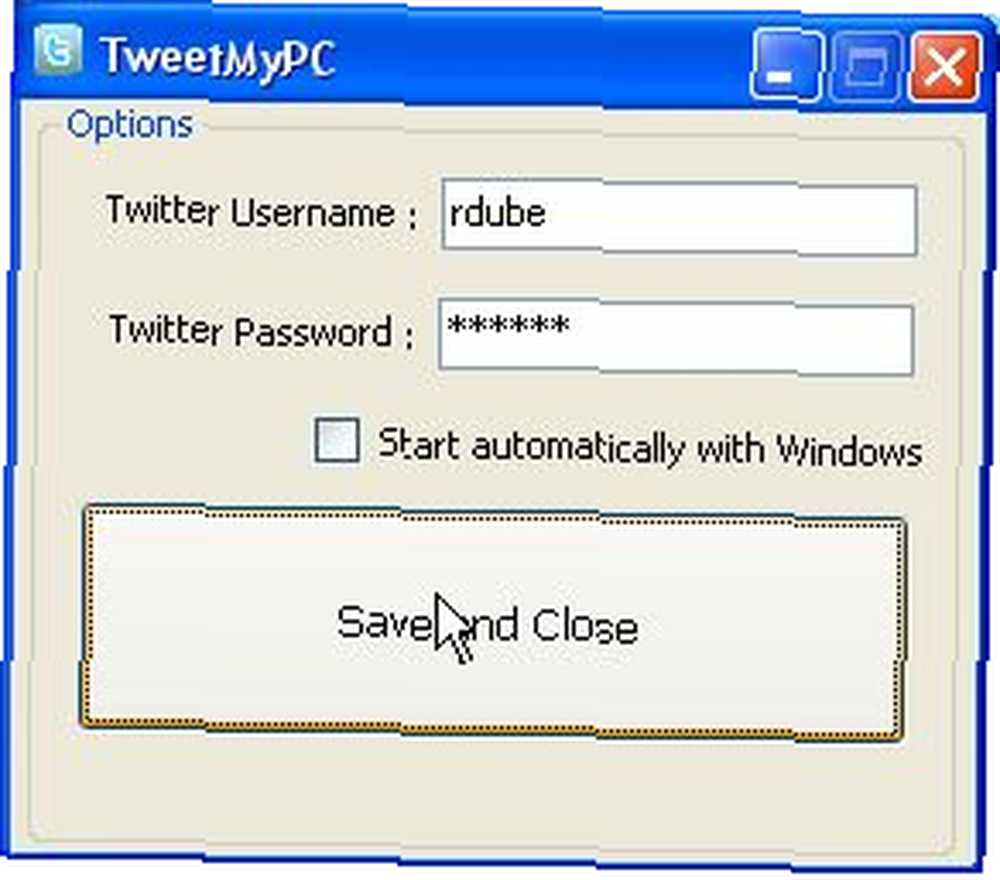
Нажмите “Сохрани и закрой,” и вы сделали! Никаких сложных настроек безопасности, никаких настроек интернет-настроек вашего роутера - просто установите приложение, введите свои учетные данные в Twitter, и все отлично. Наконец, войдите в свою учетную запись Twitter и просто введите команду.
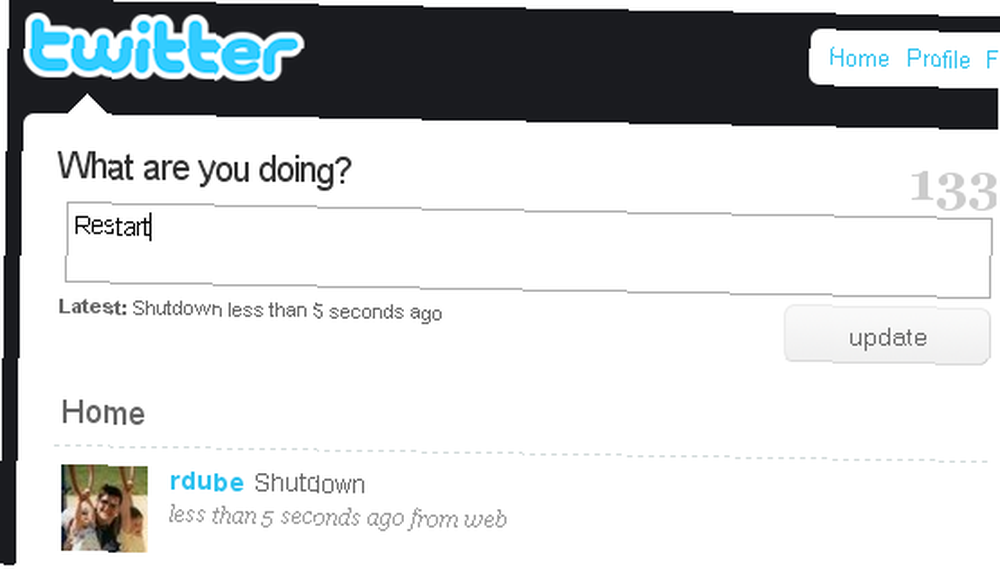
Удобство этой техники перезапуска - потрясающие возможности. Представьте себе, теперь вы можете вытащить свой мобильный телефон и отправить сообщение в Twitter “Запустить снова” обновить, чтобы перезагрузить компьютер. В любом месте, где вы можете получить доступ к своей учетной записи Twitter, вы можете выполнить одну из этих трех команд на своем удаленном компьютере. Хорошей новостью является то, что автор этого приложения находится в процессе разработки версии для Mac.
Знаете ли вы какие-либо другие интересные способы удаленной перезагрузки компьютера? Поделитесь своими собственными советами в разделе комментариев ниже.











